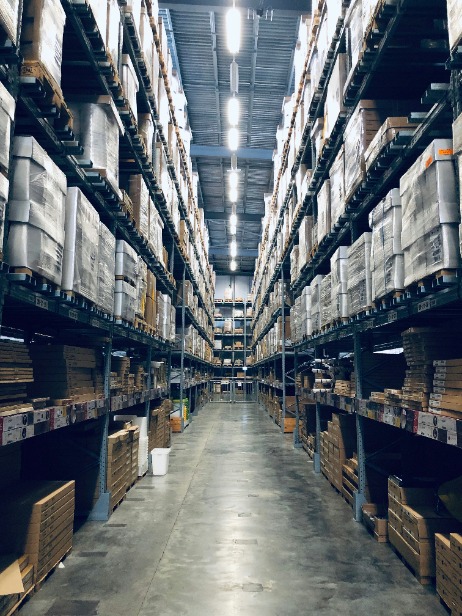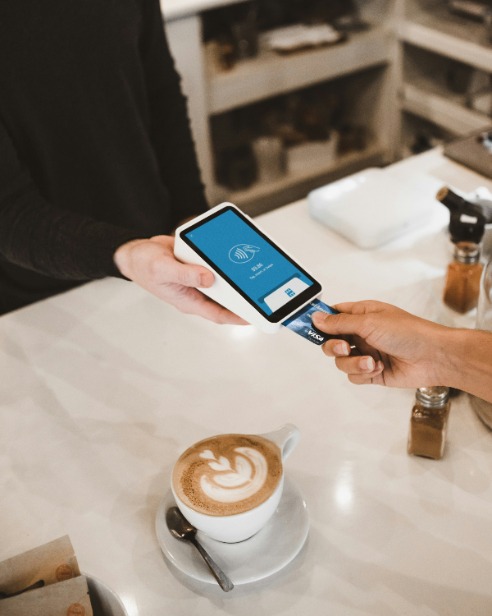4 ต.ค. 2565
.jpg)
QR Code ดูจะเป็นเทคโนโลยีที่สะดวกสบายสุดๆ ในสมัยนี้ อยากทราบตารางกิจกรรมของงานที่จัด คอนเสิร์ตจัดที่ไหน อยากลิงก์เข้าหน้าเว็บที่ตัวเองดูแล หรือจะเป็นการเชิญเข้าร่วมประชุมสักอย่าง การจะส่งข้อมูล URL ยาวเหยียดแบบนั้นดูไม่ทันสมัยเสียเลย การใช้งาน QR Code จึงง่ายกว่า แค่นำสมาร์ตโฟนส่องเท่านั้น ข้อมูลที่ยุ่งยากก็จะปรากฎขึ้นมาในทันที
แน่นอนว่า QR Code ที่ทุกคนคุ้นหน้าคุ้นตาอย่างดีเหล่านี้สามารถสแกนเพื่อใช้ข้อมูลได้หลากหลายวิธี หลายคนติดใช้งานร่วมกับสมาร์ตโฟน เพราะมีกล้องอยู่แล้ว การสแกนจึงทำได้ง่าย สะดวก และรวดเร็ว แต่หากใช้งานคอมพิวเตอร์ หรือโน๊ตบุ๊คอยู่ ไม่มีสมาร์ตโฟนอยู่ข้างกาย จะต้องทำอยากไรเพื่อให้ภาพ QR Code นี้กลายเป็นข้อมูลที่เรานำไปใช้งานต่อได้
วันนี้ Mercular ขอพาไปพบกับ “วิธีสแกนคิวอาร์โค้ดในคอมพิวเตอร์” สมาร์ตโฟนไม่ว่างก็ไม่เป็นไร ใช้คอมที่เรามีอยู่นี้สแกน QR Code ได้เช่นกันครับ
.jpg)
วิธีสแกนคิวอาร์โค้ดในคอมพิวเตอร์
การสแกนคิวอาร์โค้ดในคอมพิวเตอร์สามารถทำได้หลายวิธีเลยครับ ไม่ว่าจะเป็นจากโปรแกรมที่เราคุ้นเคยกันดีอย่างไลน์ หรือจะทำผ่านหน้าเว็บไซต์ก็ได้ ขึ้นอยู่กับความสะดวกของแต่ละคน แต่สิ่งหนึ่งที่เราต้องมี ไม่ว่าจะสแกนแบบไหนก็ตาม คือรูปที่มี QR Code หรือ QR Code ตัวที่เราต้องการสแกน บางครั้งเราสามารถโหลด QR Code มาทั้งรูปได้ หรือบางครั้งเป็นโปสเตอร์ใหญ่ๆ ที่มี QR Code ติดอยู่ ก็ขอแค่ Crop หรือตัดส่วนเกินออก เห็น Qr Code ชัดๆ ก็พอครับ ถ้าพร้อมแล้วเราไปลุยกันเลย
วิธีการสแกนคิวอาร์โค้ดในคอมพิวเตอร์ผ่านหน้าเว็บไซต์
การสแกน QR Code ผ่านทางหน้าเว็บไซต์มีข้อดีคือ เราไม่ต้องโหลดโปรแกรมเสริมอื่นๆ มาลงเลย เพียงแค่มีอินเทอร์เน็ตก็สามารถเข้าถึงข้อมูลของ QR Code ที่เรามีอยู่ได้อย่างง่ายดาย ซึ่งเว็บไซต์ที่มีบริการสแกน QR Code ก็มีหลากหลายเว็บให้เลือกใช้งาน โดยเว็บไซต์ที่เราได้หยิบมาแนะนำในวันนี้ง่ายมากๆ ไม่ว่าใครก็ใช้งานได้ ถ้ามีรูป QR Code พร้อมแล้วก็ทำตามวิธีที่เราแนะนำได้เลย
- เข้าเว็บไซต์ https://webqr.com/
- กดที่รูป “กล้องถ่ายรูป”
- กล่องด้านล่างจะมีคำว่า “Choose File”
- เลือกรูปที่มี QR Code ที่ต้องการ จากนั้นกด “open”
- ลิงก์หรือข้อมูลของ QR Code จะแสดงอยู่ที่กล่องด้านล่าง
.jpg)
เข้าเว็บไซต์ https://webqr.com/ จากนั้นกดที่รูป “กล้องถ่ายรูป” กล่องด้านล่างจะมีคำว่า “Choose File”
.jpg)
เลือกรูปที่มี QR Code ที่ต้องการ จากนั้นกด “open”
.jpg)
ลิงก์หรือข้อมูลของ QR Code จะแสดงอยู่ที่กล่องด้านล่าง
วิธีการสแกนคิวอาร์โค้ดในคอมพิวเตอร์ ผ่าน Line
Line เป็นอีกช่องทางการสนทนาที่คนไทยนิยมใช้งานกันมาก หลายคนเลือกเลือกใช้ Line บนสมาร์ตโฟนเพื่อทำการสแกน QR Code เพราะฟีเจอร์นี้มีให้ใช้งานกันแรกๆ ก่อนที่สมาร์ตโฟนจะทำได้ด้วยตัวเอง แต่หลายคนยังไม่รู้ว่า Line บนคอมพิวเตอร์เองก็สามารถสแกน QR Code ได้เช่นกัน หากใช้งาน Line บนคอมพิวเตอร์เป็นประจำอยู่แล้ว วิธีนี้ก็สะดวกมากๆ เลยครับ
- เข้าโปรแกรม Line บนคอมพิวเตอร์หรือโน๊ตบุ๊ค
- เปิดรูปที่มี QR Code ไว้ข้างๆ หน้าต่างโปรแกรม Line
- เลือกคำสั่ง Capture Screen ที่มุมซ้ายล่างของโปรแกรม
- เคอร์เซอร์จะเปลี่ยนเป็นเครื่องหมาย + ให้เราลากกรอบครอบไปที่ QR Code บนรูป
- เมื่อครอบเสร็จ จะปรากฎแผงคำสั่งมากมาย ให้เลือกใช้ “Scan QR Code”
- โปรแกรมจะคำนวณสักครู่ จากนั้นจะปรากฎลิงก์หรือข้อมูลบน QR Code
- หน้านี้จะมี 3 คำสั่งที่เลือกใช้งานได้ คือ Copy, Go to URL และ Shared ตามลำดับ
.jpg)
เลือกคำสั่ง Capture Screen ที่มุมซ้ายล่างของโปรแกรม
.jpg)
เคอร์เซอร์จะเปลี่ยนเป็นเครื่องหมาย + ให้เราลากกรอบครอบไปที่ QR Code บนรูป เมื่อครอบเสร็จ จะปรากฎแผงคำสั่งมากมาย ให้เลือกใช้ “Scan QR Code”
.jpg)
หน้านี้จะมี 3 คำสั่งที่เลือกใช้งานได้ คือ Copy, Go to URL และ Shared ตามลำดับ
วิธีการสแกนคิวอาร์โค้ดในคอมพิวเตอร์ ทำได้ง่าย ไม่ง้อสมาร์ตโฟน
เป็นอย่างไรกันบ้างครับสำหรับวิธีการสแกนคิวอาร์โค้ดในคอมพิวเตอร์ วิธีนี้ใช้งานได้ดีหากเรากำลังใช้งานคอมพิวเตอร์อยู่ แล้วอยากได้ข้อมูลจาก QR Code ที่เราพบบนเว็บไซต์ หรือผ่านทางรูปที่มี ความเคยชินของเราคงเป็นการหยิบสมาร์ตโฟนแล้วทำการสแกน QR Code เพื่อนำข้อมูลที่ได้ ส่งมายังคอมพิวเตอร์ด้วยวิธีต่างๆ ที่หลายคนชอบทำ ซึ่งวิธีนี้แม้จะใช้งานได้ดี แต่หลายขั้นตอน และหากไม่มีสมาร์ตโฟนอยู่ใกล้ตัว ก็ใช้วิธีนี้ไม่ได้ การสแกน QR Code ในคอมพิวเตอร์จึงช่วยลดขั้นตอนที่ยุ่งยากเหล่านั้น มาเป็นไม่กี่คลิกก็ได้ข้อมูลมาใช้งานทันทีครับ
หากใครกำลังมองหาคอมพิวเตอร์ โน๊ตบุ๊ค และอุปกรณ์เสริมที่ช่วยให้ชีวิตการทำงานดีขึ้น ที่ Mercular เรามีสินค้าให้เลือกมากมาย คัดสรรจากแบรนด์ดัง การรับประกันหลังการขายหายห่วงครับ